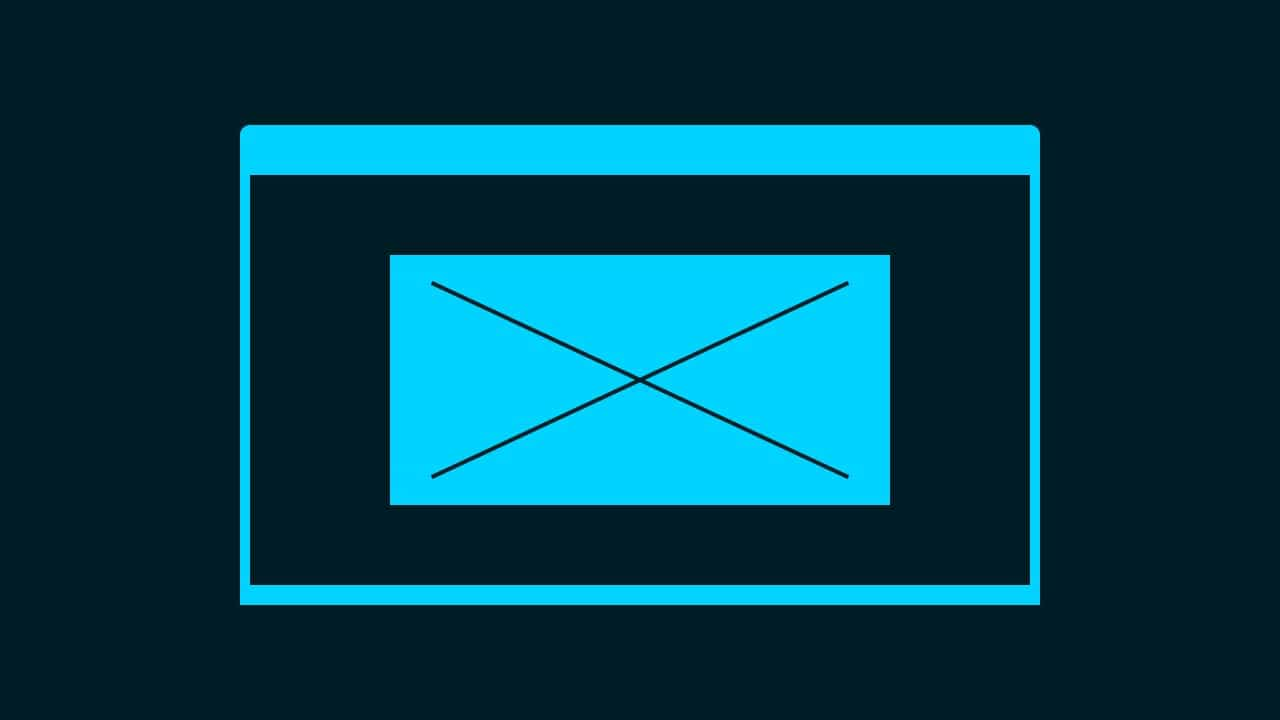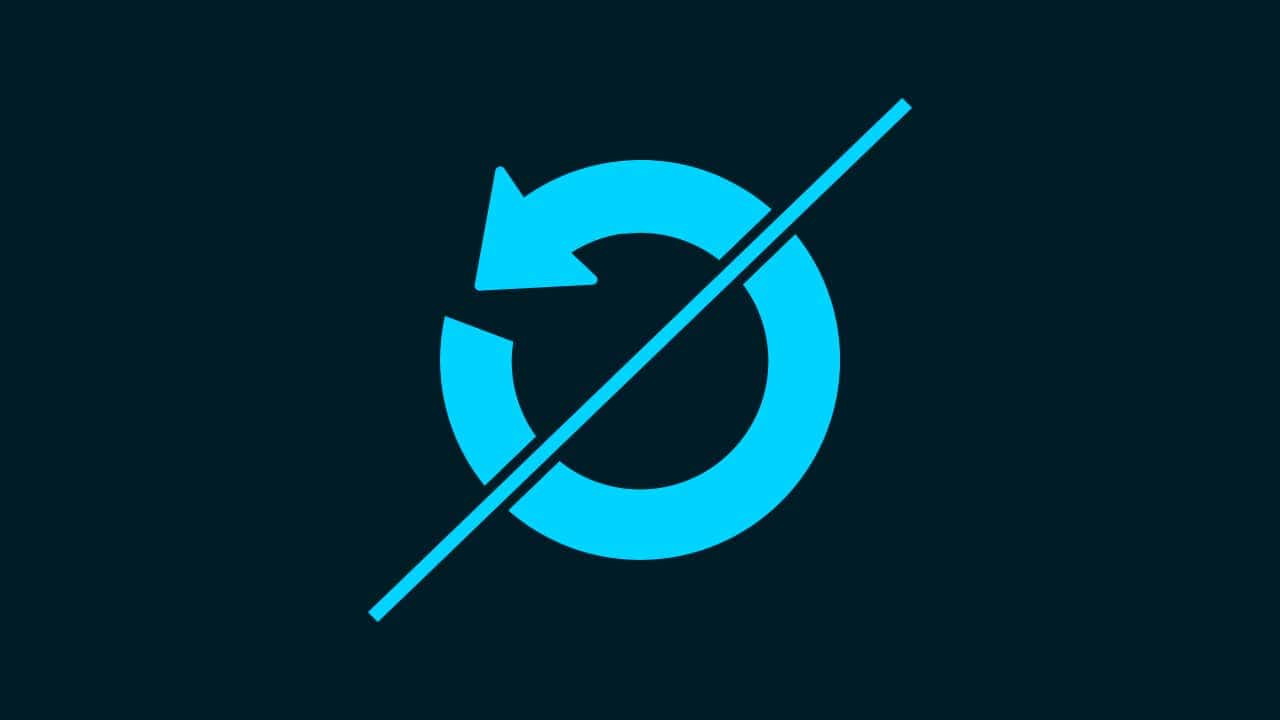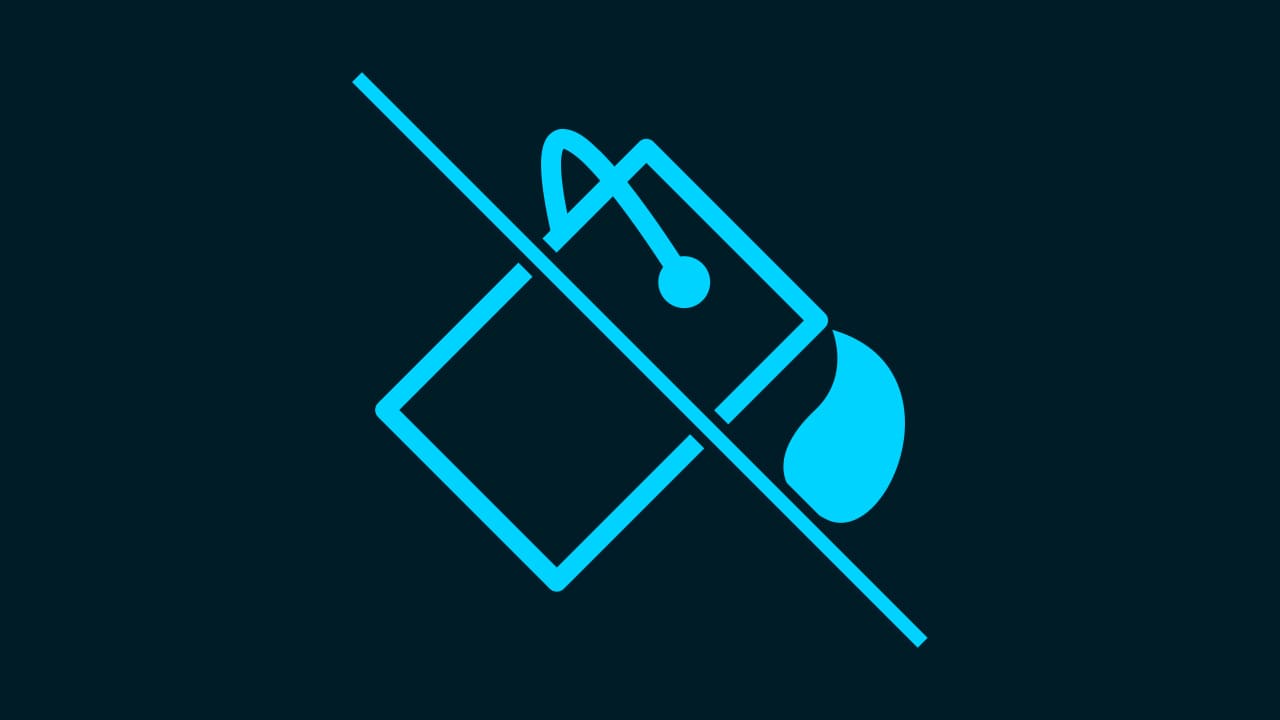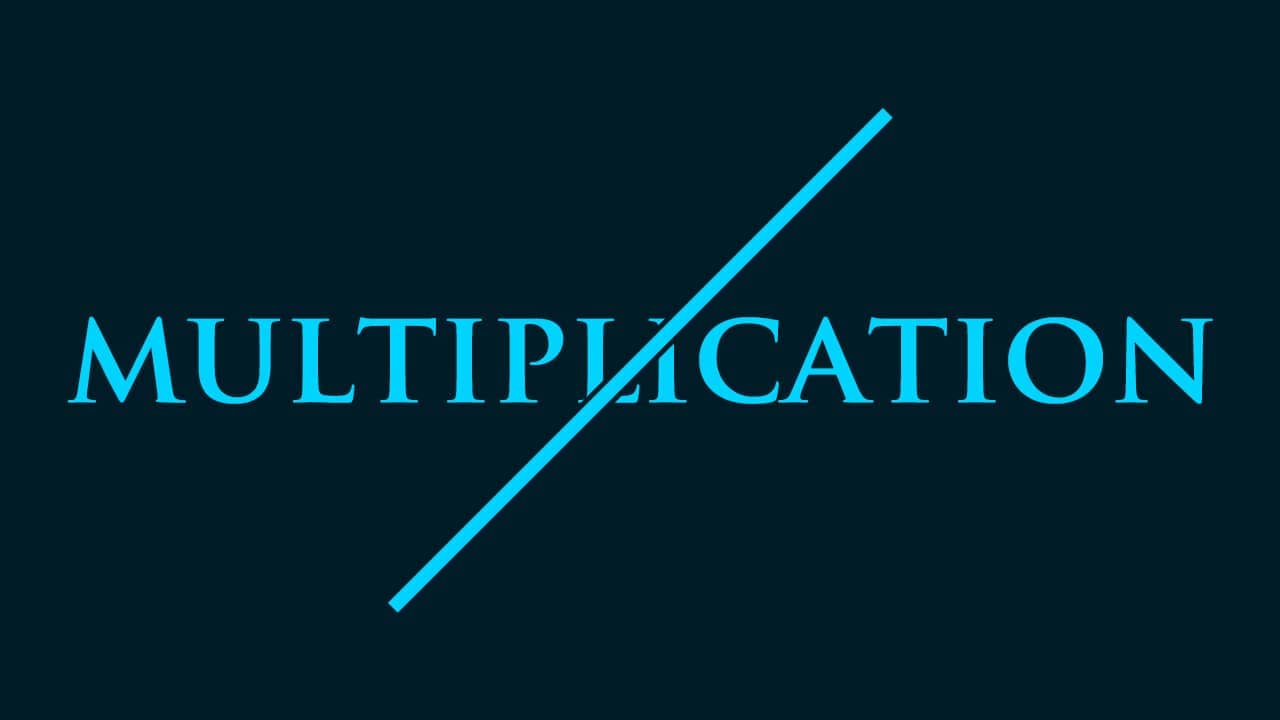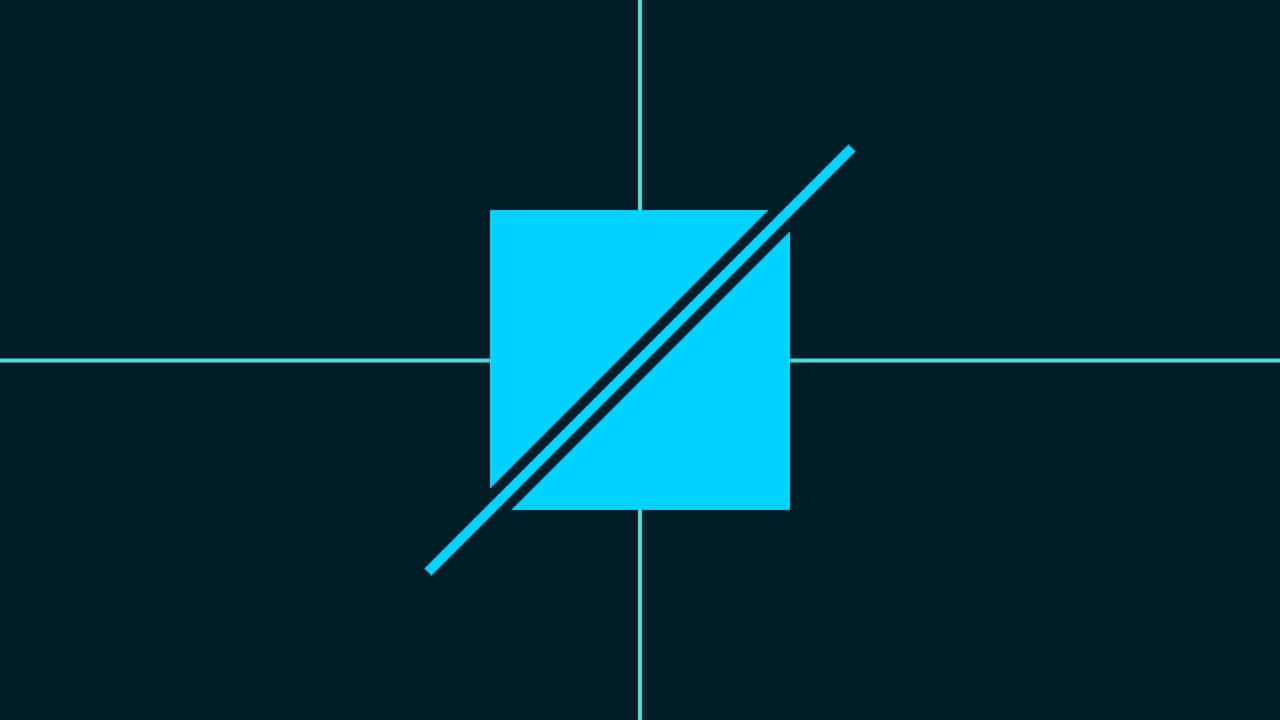【Photoshop】ズームができない時の対処法【新人デザイナー向け】
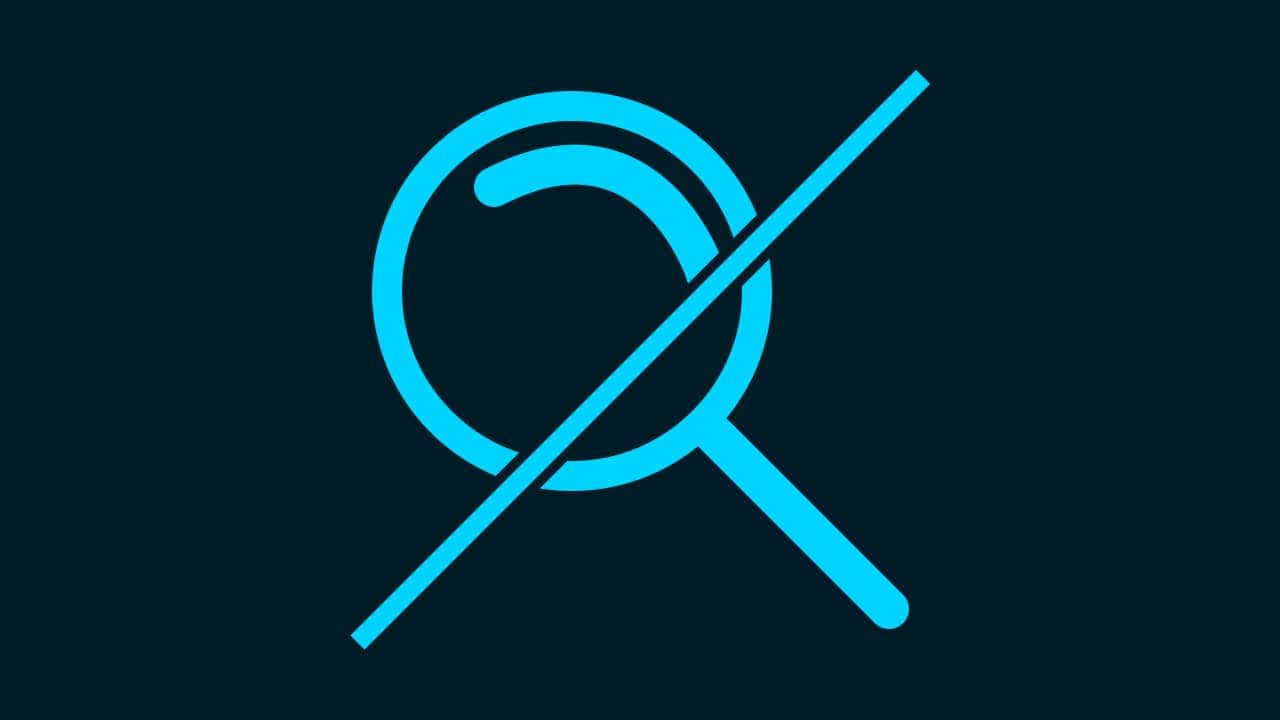
Photoshopでズームができない。
どうやって拡大するのか分からない。
こういった疑問に答えるよ!

やぁ!みんな!元気?
デザイナーの@岸岡直哉です。
目次
- Photoshopでズームができない時の対処法
- 知らないと損するPhotoshopショートカット表
Photoshopでズームができない時の対処法
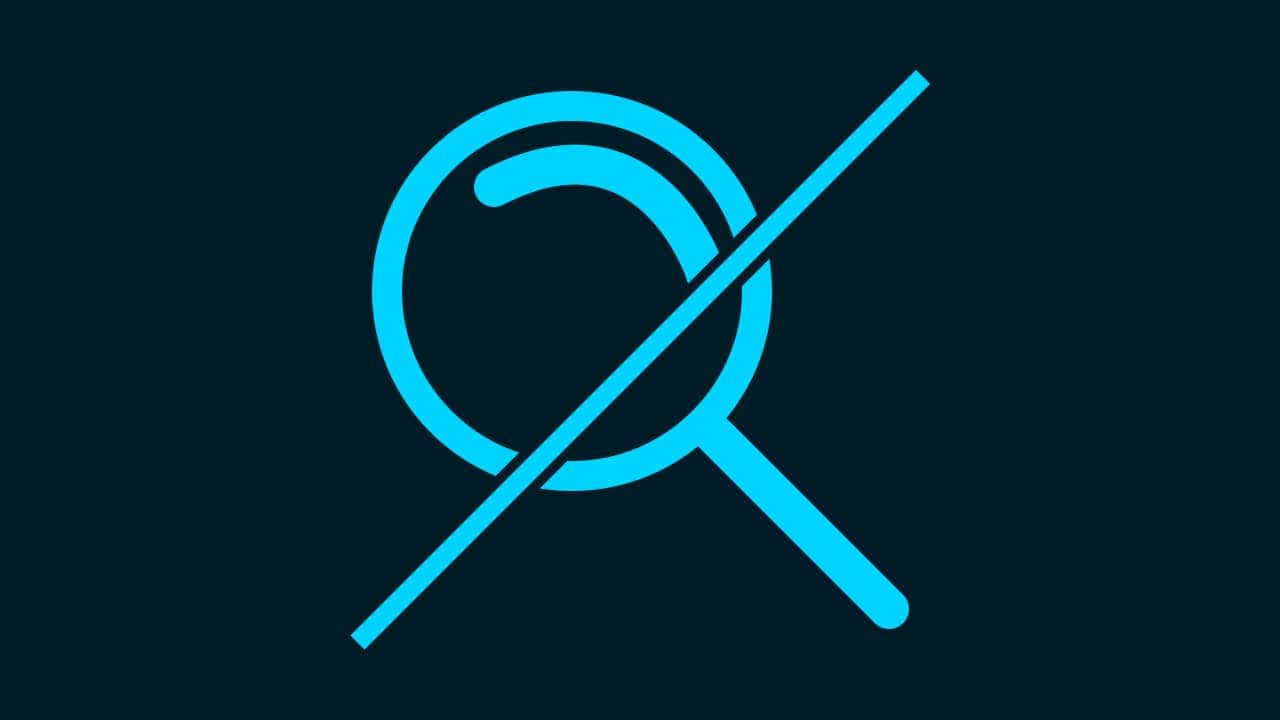
- 拡大表示する
- 縮小表示する
- 倍率を指定する
- 100%表示にする
拡大表示する

始めに拡大表示する方法!

今回はこの画像を拡大表示するよ、画像は何でもいいので用意しておいてね!
画像の開き方が分からない人は下の記事を参考にしてみてね!
ズームツールを選択する

まずはツールバーからズームツールを選択!
ズームツールのショートカット
- Z
ズームツールのショートカットはこんな感じ。
クリックして拡大する
続いて拡大!
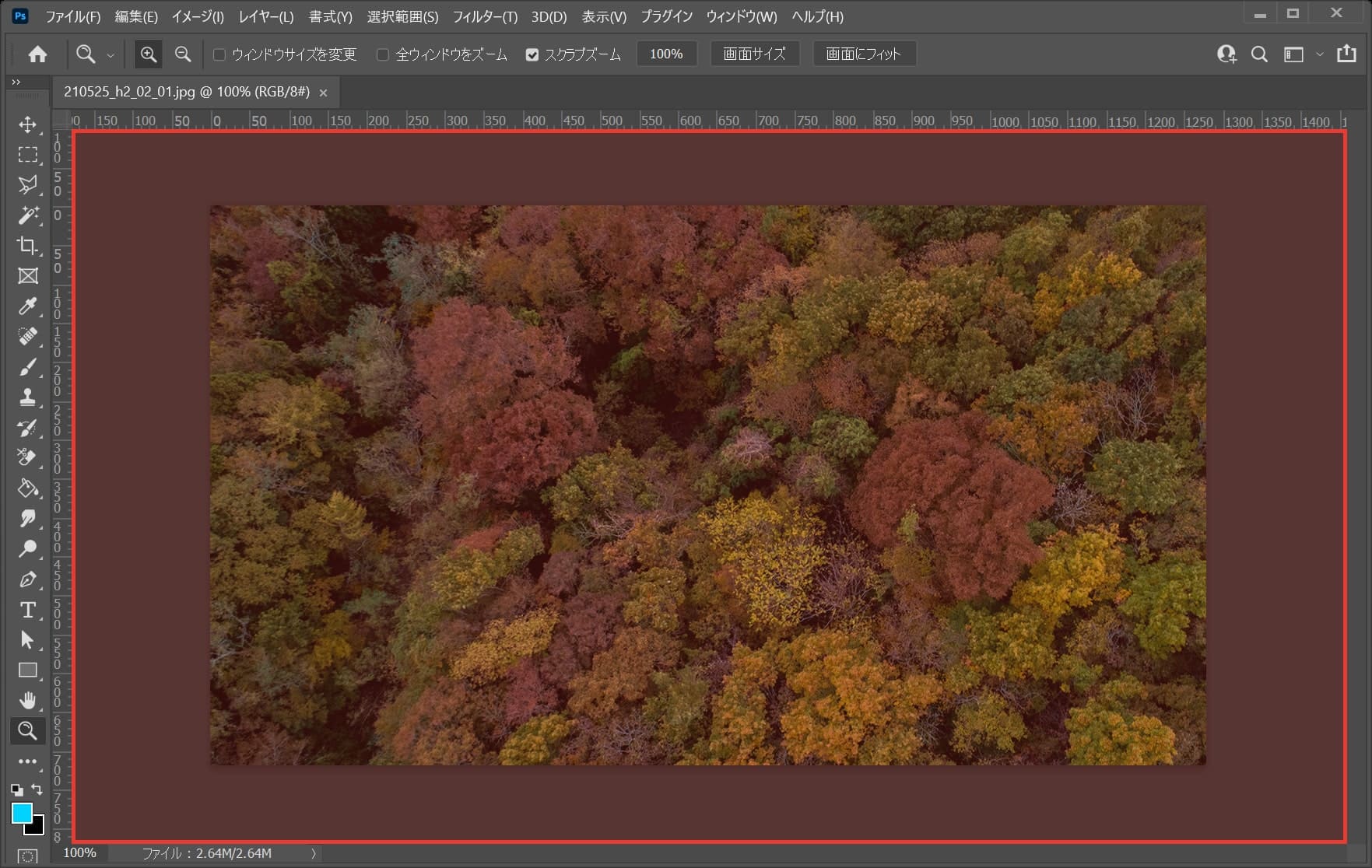
ズームツールを選択したら、ワークスペース上で拡大したい部分をクリック!
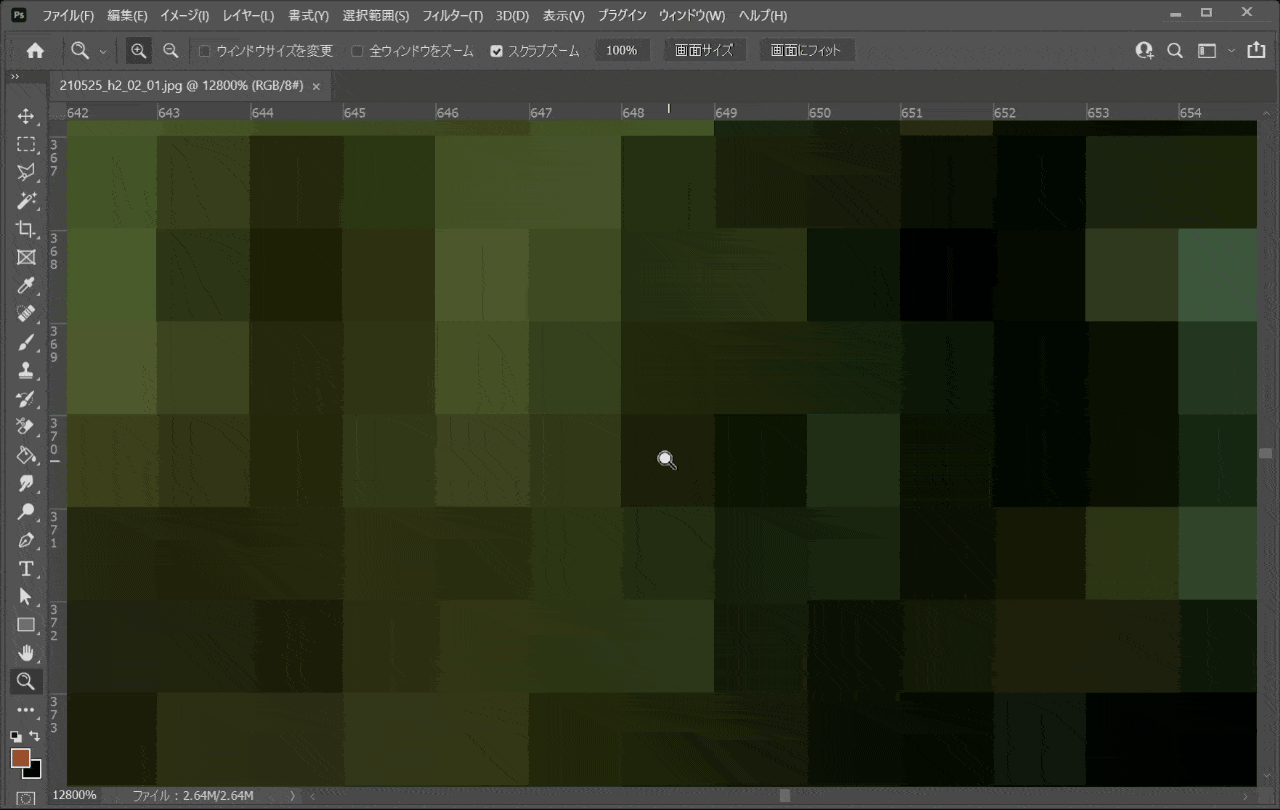
するとクリックすればするほど拡大表示できるよ!
同じ操作はマウスホイールやコマンドでも可能!
マウスホイールで拡大する場合
- Mac=Option+マウスホイールを上に回転
- Windows=Alt+マウスホイールを上に回転
マウスホイールで拡大するショートカットはこんな感じ。
コマンドで拡大する場合
- Mac=Command+「+」
- Windows=Ctrl+「+」
コマンドで拡大するショートカットはこんな感じ。
縮小表示する

続いて縮小表示する方法!

今回はこの画像を縮小表示するよ、画像は何でもいいので用意しておいてね!
画像の開き方が分からない人は下の記事を参考にしてみてね!
ズームツールを選択する
まずはツールバーからズームツールを選択!

ズームツールのショートカット
- Z
ズームツールのショートカットはこんな感じ。
クリックして縮小する
続いて縮小!
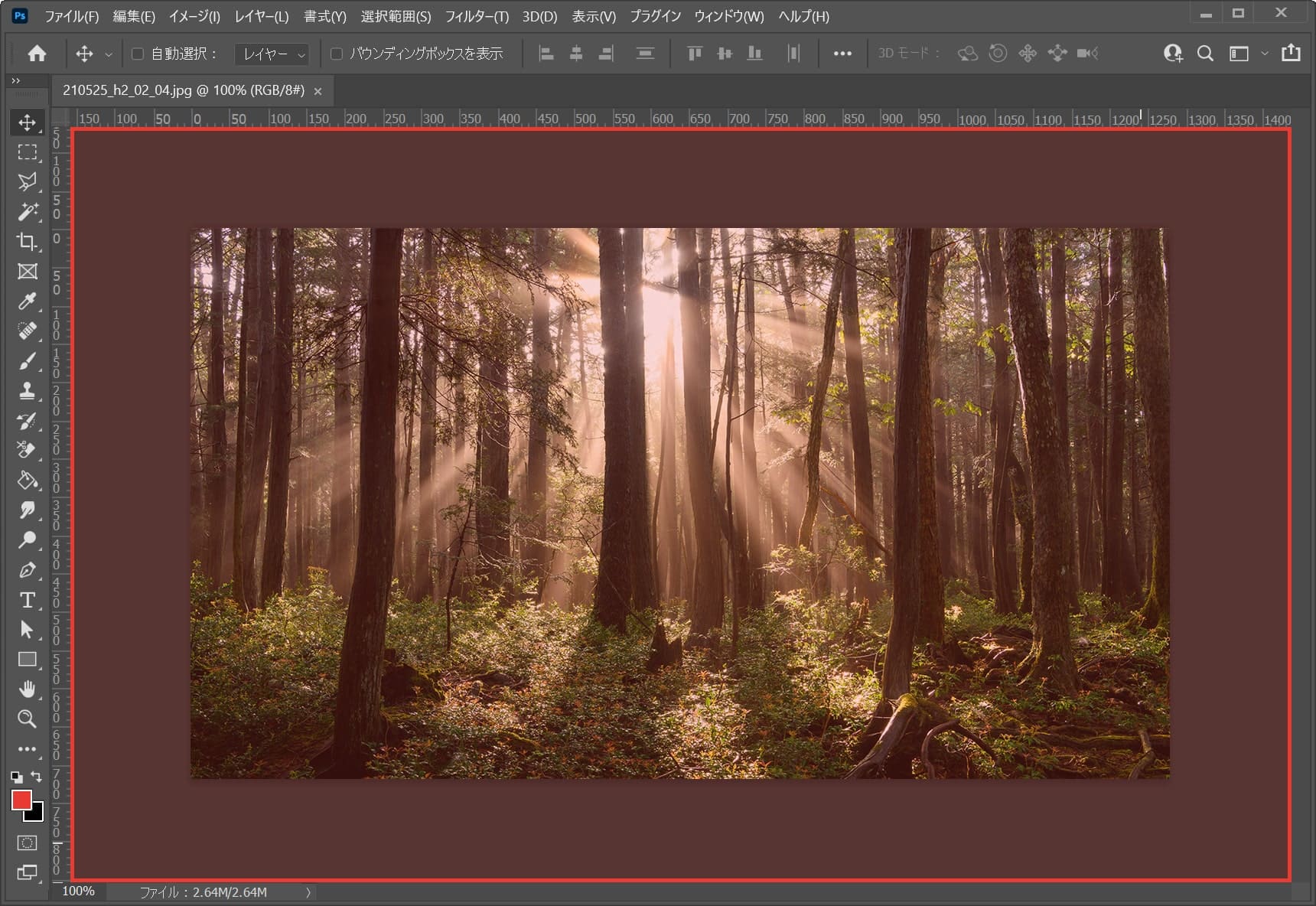
ズームツールを選択したら、下のキーを押しながら、ワークスペース上で縮小したい部分をクリック!
縮小する時に入力するキー
- Mac=Option+クリック
- Windows=Alt+クリック
クリックすればするほど縮小表示できるよ!
同じ操作はマウスホイールやコマンドでも可能!
マウスホイールで縮小する場合
- Mac=Option+マウスホイールを下に回転
- Windows=Alt+マウスホイールを下に回転
マウスホイールで縮小するショートカットはこんな感じ。
コマンドで縮小する場合
- Mac=Command+「-」
- Windows=Ctrl+「-」
コマンドで縮小するショートカットはこんな感じ。
倍率を指定する

続いて倍率を指定する方法!

今回はこの画像を倍率指定して表示するよ、画像は何でもいいので用意しておいてね!
画像の開き方が分からない人は下の記事を参考にしてみてね!
倍率を指定する
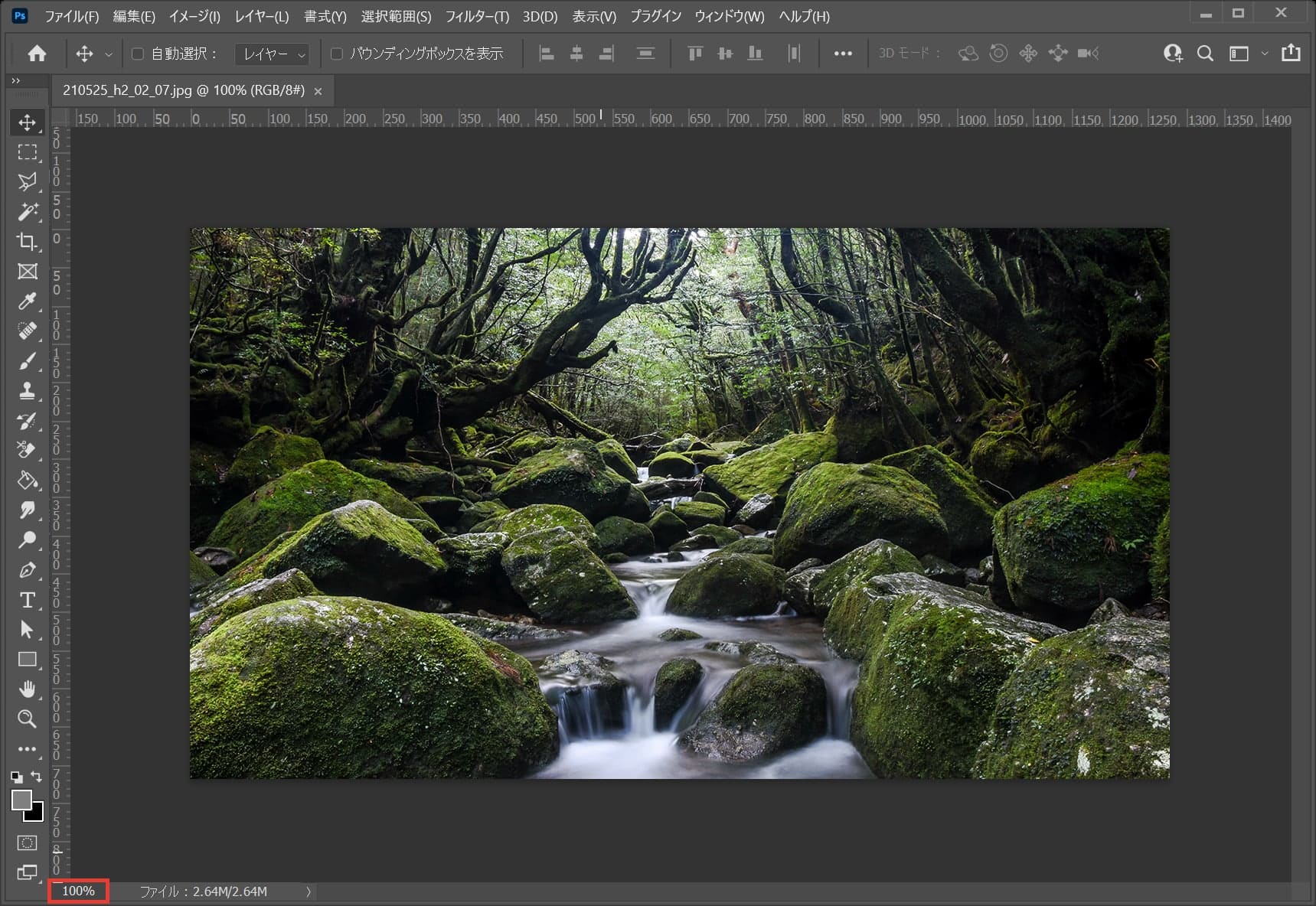
左下の%の欄に好きな倍率を入力、ここでは50%と入力してOK!
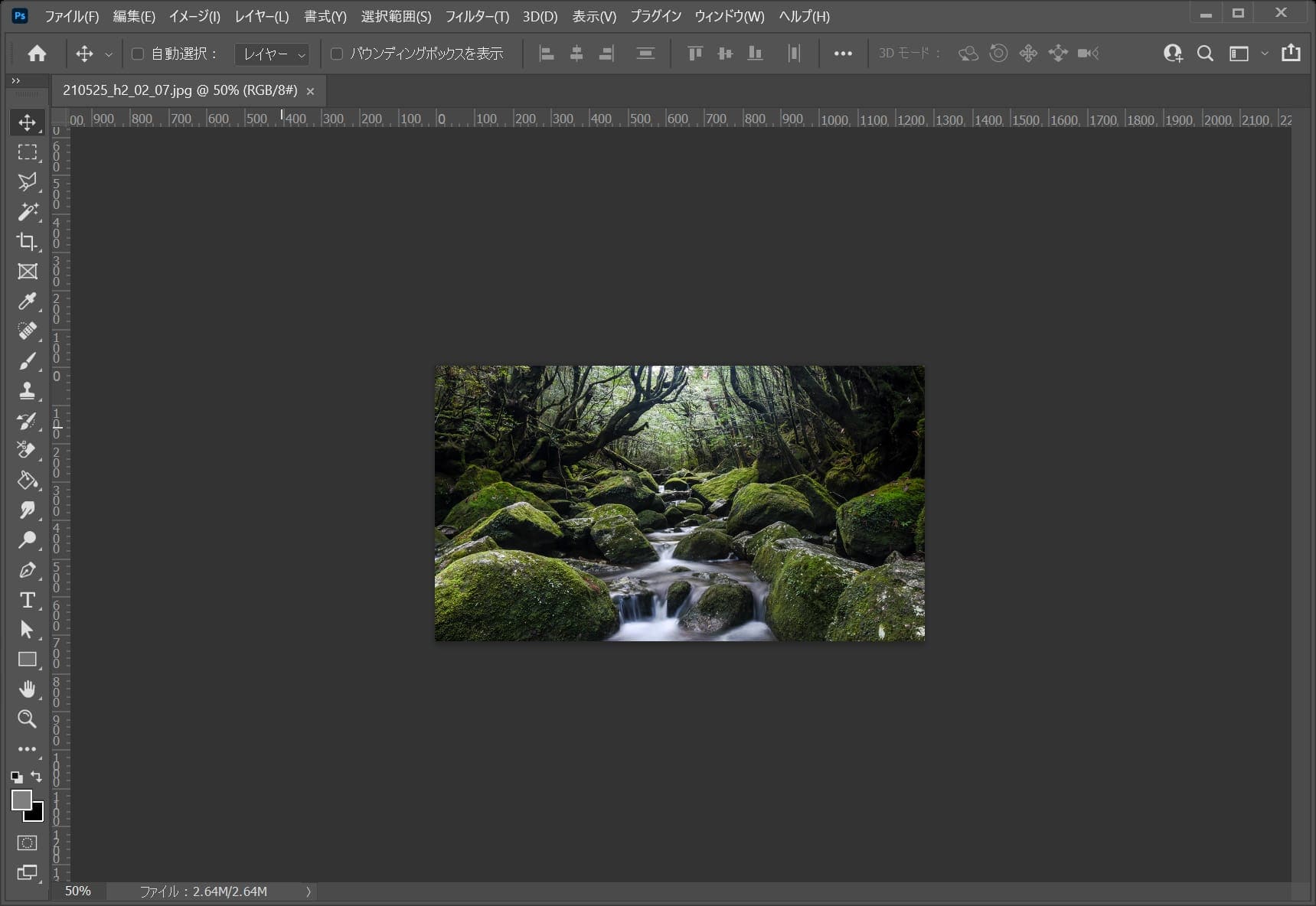
表示の倍率が50%になったね!
100%表示にする

最後に100%表示する方法!

今回はこの画像を100%表示するよ、画像は何でもいいので用意しておいてね!
画像の開き方が分からない人は下の記事を参考にしてみてね!
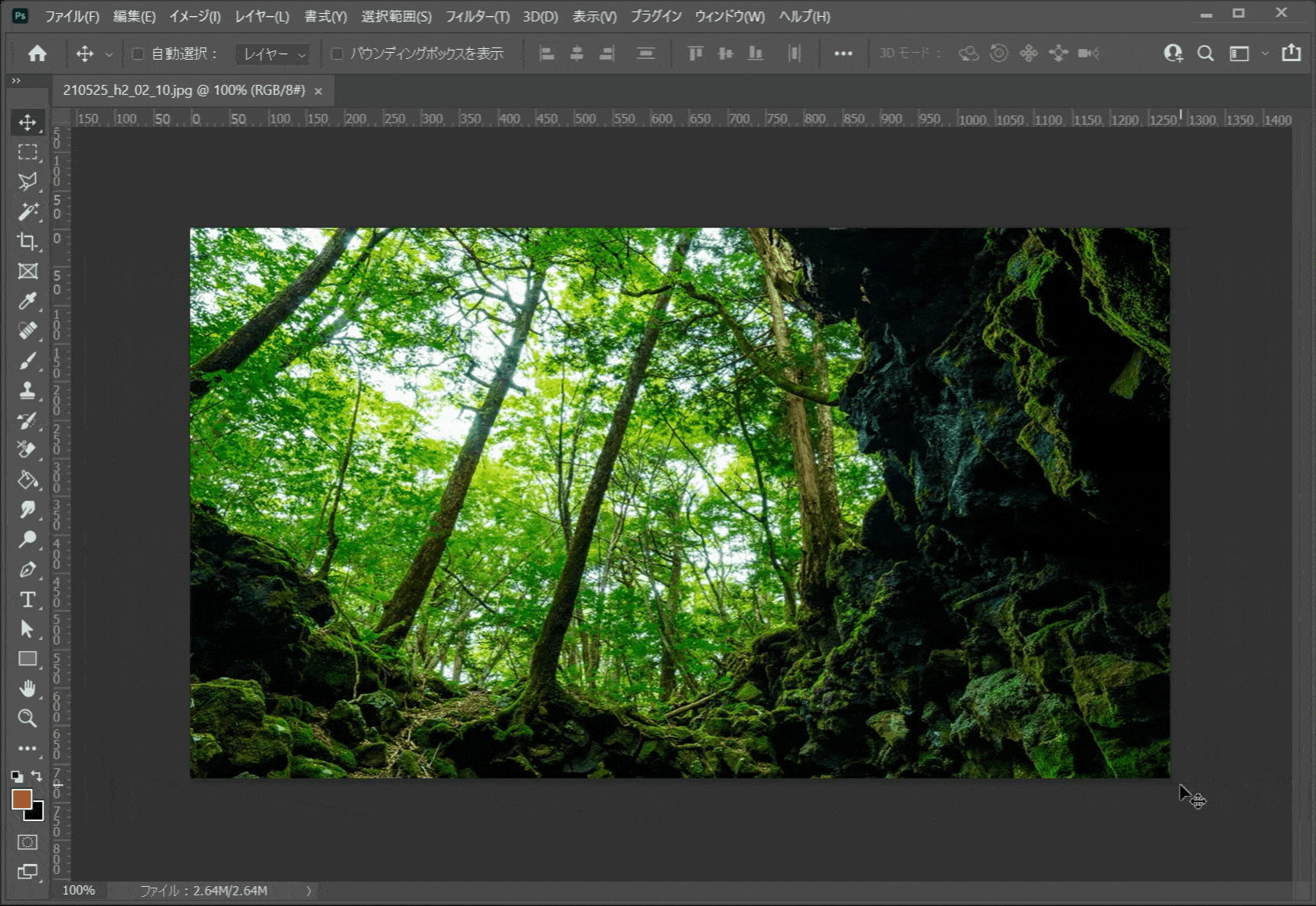
OS毎の下記のコマンドを入力!
- Mac=Command+1
- Windows=Ctrl+1
%がどんな状態でも、100%表示にできるから、超便利!
100%表示のショートカット
- Mac=Command+1
- Windows=Ctrl+1
100%表示のショートカットはこんな感じ。
知らないと損するPhotoshopショートカット表
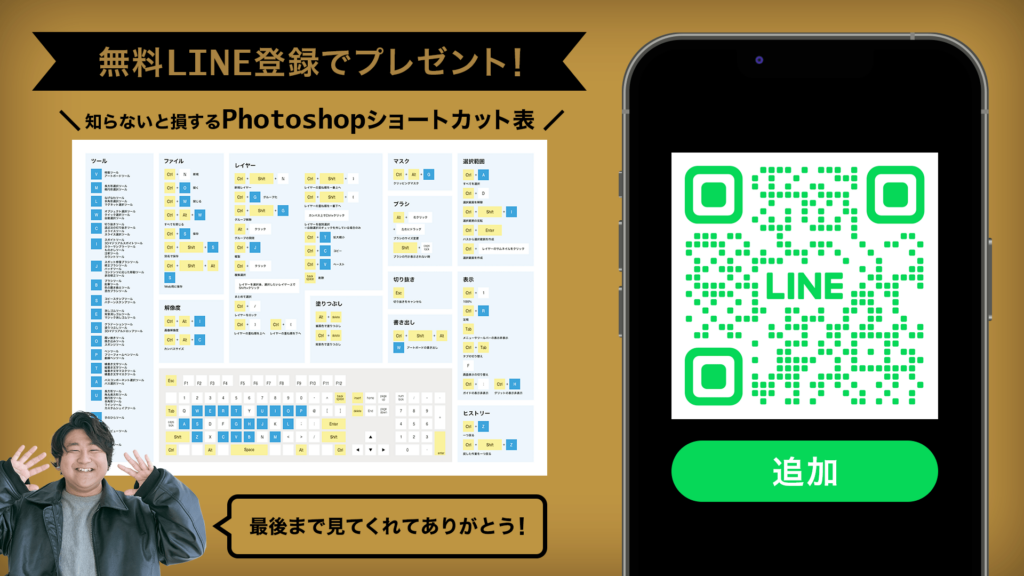
無料LINE登録で『知らないと損するPhotoshopショートカット表』プレゼント!
※本キャンペーンは予告なく変更または終了する場合がございます